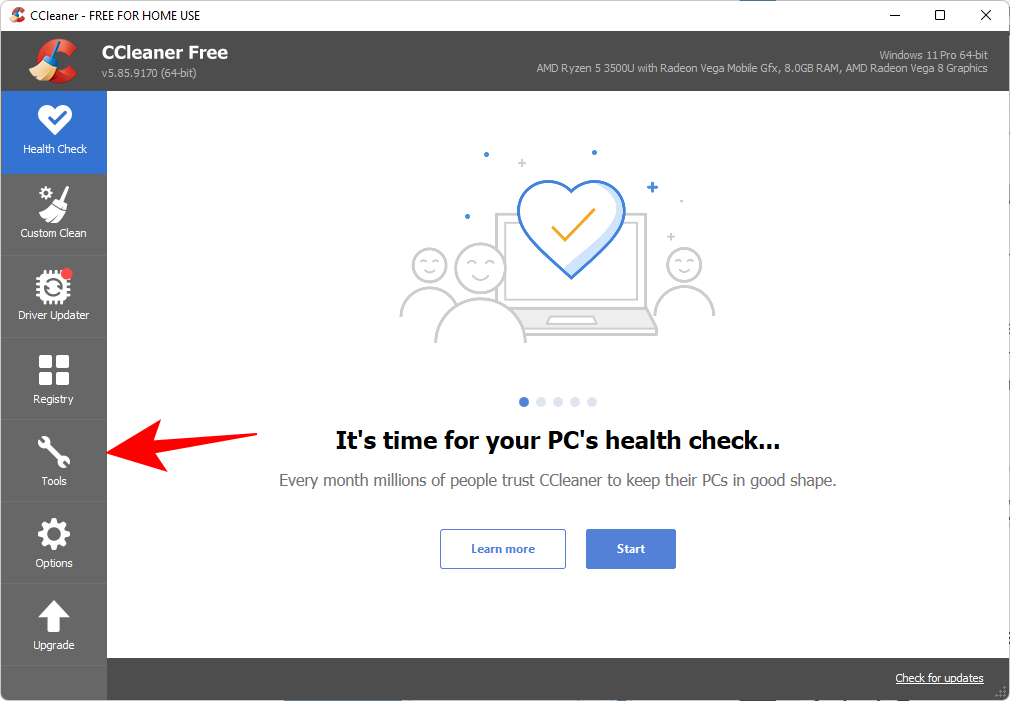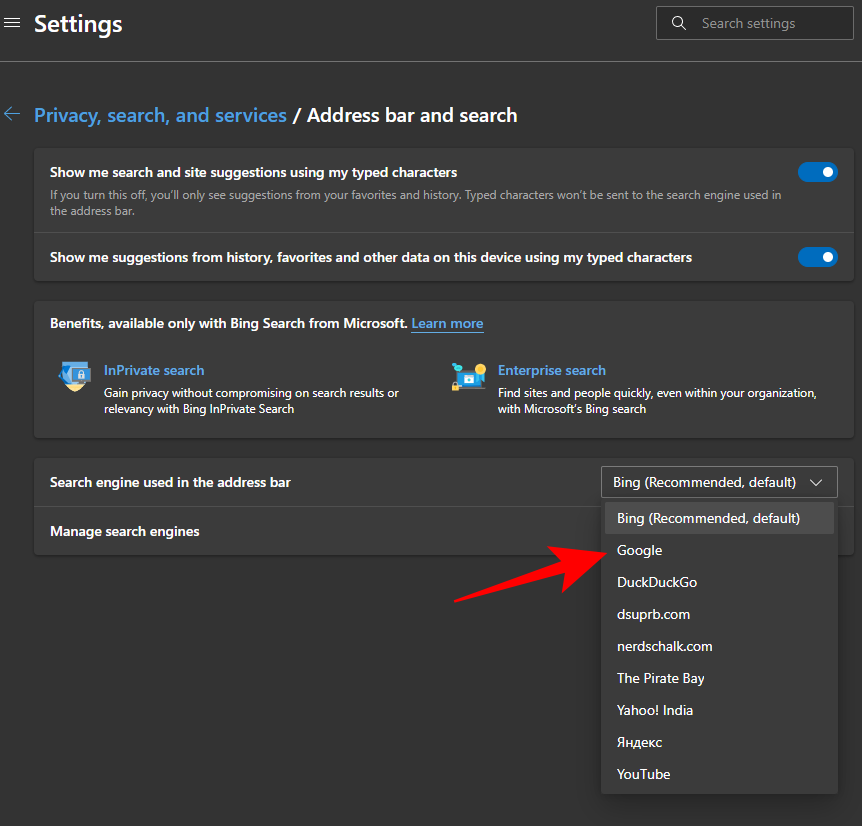Когда вы ищете элемент в поиске , Windows будет отображать локальные результаты для приложений , файлов или настроек . Если ничего не появляется, в Windows также есть встроенный поиск Bing, который отображает онлайн-элементы, связанные с вашим поисковым запросом из Bing.
В мире, который в основном зависит от результатов поиска Google, интеграция поиска с Bing может показаться немного вынужденной и раздражающей. Это также удваивает рабочую нагрузку, поскольку ваш компьютер должен отображать результаты поиска как локально, так и в Интернете. Мало того, что результаты поиска выглядят беспорядочно, но и их просмотр становится рутиной.
Если вы предпочитаете, чтобы на вашем ПК с Windows 11 был удален Bing , вот все, что вы можете с этим сделать.
Ознакомьтесь: Лучшие сочетания клавиш для Windows 11, которые нужно знать
СОДЕРЖАНИЕ
Метод № 01: отключить предложения поиска Bing из реестра
В Windows 10 раньше был простой переключатель, позволяющий отказаться от отображения результатов поиска Bing. Но с тех пор эта функция была удалена. Итак, давайте сразу перейдем к реестру, чтобы отключить поисковые предложения Bing. Для этого сначала нажмите, Win + Rчтобы открыть диалоговое окно RUN, введите regedit и нажмите Enter.

Откроется редактор реестра.
Метод № 02: отключить предложения окна поиска
Есть несколько значений реестра, которые необходимо настроить, чтобы отключить предложения поиска Bing. Первый - это значение DisableSearchBoxSuggestions.
Перейдите по следующему пути:
Computer\HKEY_CURRENT_USER\Software\Policies\Microsoft\Windows
Кроме того, вы можете скопировать указанный выше путь и вставить его в адресную строку редактора реестра.

Нажмите Ввод. Теперь на правой панели щелкните правой кнопкой мыши пустое место и выберите « Создать» , а затем - значение DWORD (32-разрядное) .

Назовите это значение DisableSearchBoxSuggestions . Затем дважды щелкните по нему.

Измените значение на 1 . Затем нажмите ОК .

Связанный: Как изменить обои в Windows 11
Метод # 03: отключить поиск Bing
Перейдите по следующему пути:
Computer\HKEY_CURRENT_USER\Software\Microsoft\Windows\CurrentVersion\Search
Или скопируйте указанный выше путь и вставьте его в адресную строку редактора реестра.

Затем нажмите Enter. Справа вы увидите BingSearchEnabled . Дважды щелкните по нему.

Измените значение на 0 , затем нажмите ОК .

Метод № 04: отключить согласие Кортаны
Наконец, в той же ключевой папке вы увидите значение DWORD CortanaConsent . Дважды щелкните по нему.

Измените его значение на 0 , затем нажмите ОК .

После внесения всех этих изменений перезагрузите компьютер, и вы больше не увидите результаты поиска Bing.
Метод № 05: удаление результатов поиска Bing с помощью редактора групповой политики
Наряду с отключением Bing из реестра вам, возможно, также придется удалить его из редактора групповой политики. Вот как это сделать:
Нажмите, Win + Rчтобы открыть диалоговое окно ВЫПОЛНИТЬ , введите gpedit.msc и нажмите Enter.

Откроется редактор локальной групповой политики. Теперь перейдите в Конфигурация компьютера> Административные шаблоны> Компоненты Windows> Поиск .

Дважды щелкните Запретить поиск в Интернете .

Выберите « Включено» , затем нажмите « ОК» .
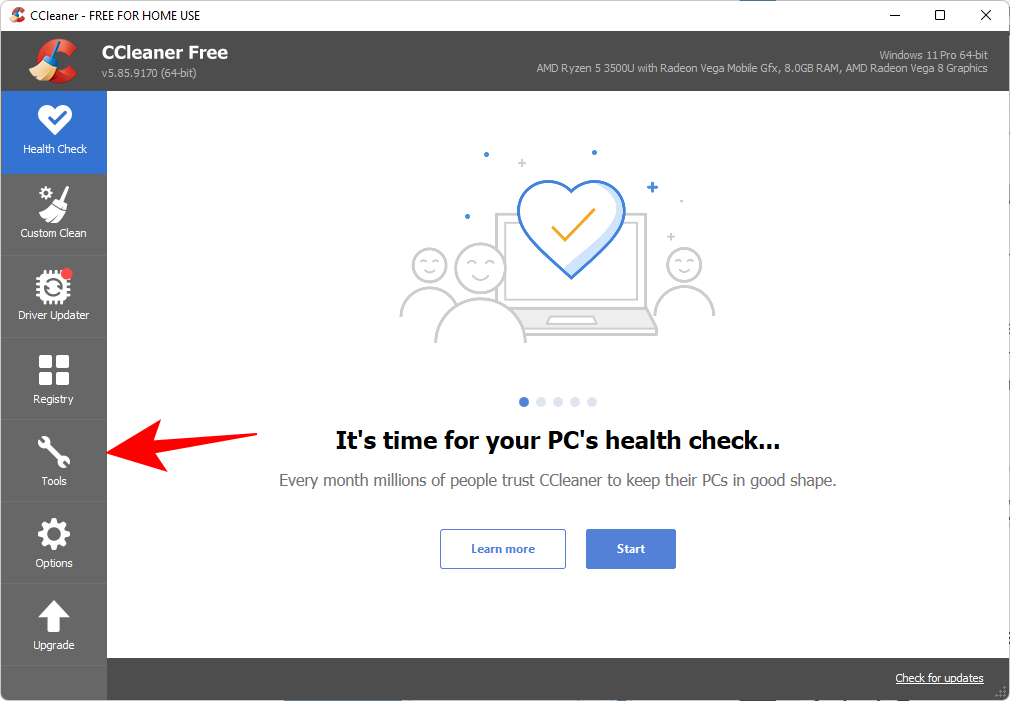
Затем дважды щелкните Не выполнять поиск в Интернете и не отображать результаты поиска в Интернете .

Выберите « Включено» , затем нажмите « ОК» .

Вам придется перезагрузить компьютер, чтобы изменения вступили в силу. Теперь, если вы будете искать что-то в меню «Пуск», вы не получите никаких результатов от Bing.

Метод № 06: удалите Bing из браузеров
Чтобы полностью очистить свой компьютер от Bing, вы должны удалить все его следы из своих браузеров. Вот как удалить Bing…
1. С края
Откройте Microsoft Edge, затем щелкните значок с многоточием (три точки) в правом верхнем углу.

Щелкните " Настройки" .

На левой панели выберите Конфиденциальность, поиск и службы .

Затем прокрутите вниз в разделе «Службы», выберите адресную строку и выполните поиск .

Щелкните раскрывающееся меню рядом с поисковой системой, используемой в адресной строке .

Выберите другую поисковую систему (например, Google).
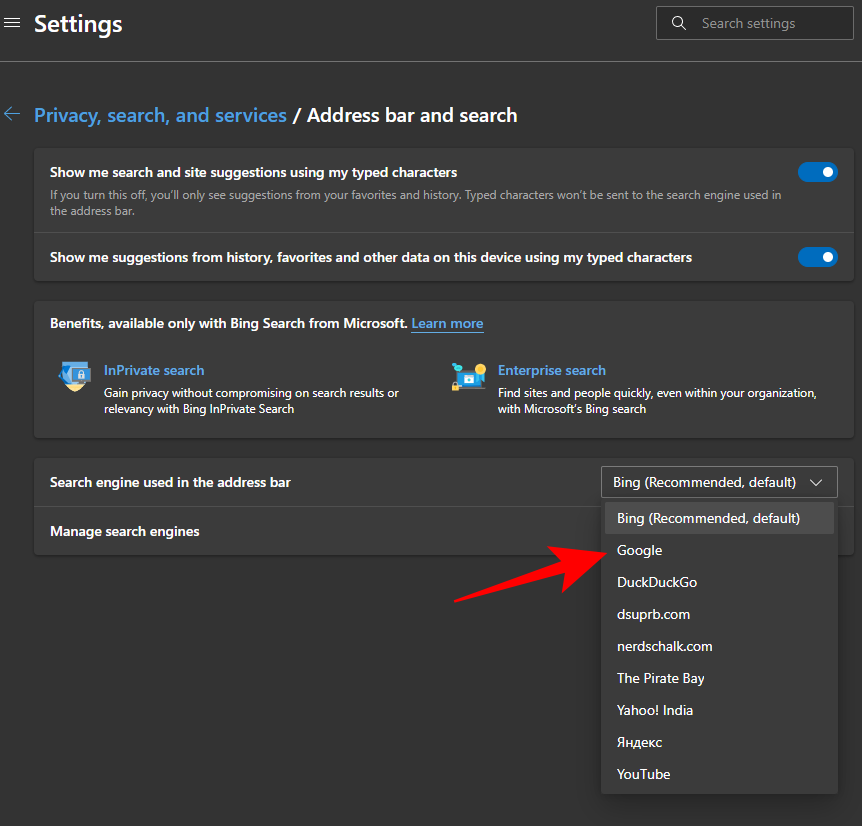
Теперь нажмите « Управление поисковыми системами» .

Щелкните значок с многоточием (три точки) рядом с URL-адресом Bing.

Щелкните " Удалить" .

И это все!
2. Из Chrome
Откройте Google Chrome и щелкните значок с вертикальным многоточием (три точки) в правом верхнем углу.

Щелкните " Настройки" .

Прокрутите вниз до «Поисковая система» и нажмите « Управление поисковыми системами» .

Щелкните на трех точках рядом с Bing.

Щелкните Удалить из списка .

And that’s about it! You have now removed Bing from Google Chrome.
Should you disable Bing in Windows 11 search?
There are a few advantages of disabling Bing in Windows 11. Firstly, and more practically, removing Bing ensures that your PC doesn’t have to take on the load of searching and displaying Bing results for search queries every time you look up something from the Start Menu.
Without Bing search results cluttering up the Start menu search, the results that you get are more appropriate and tidier. If you’re a fan of that, then definitely go ahead and disable Bing. However, if you like the convenience of looking things up straight from the Start menu search, then you wouldn’t want to let go of Bing just yet.
Whatever the case may be, we hope you found this guide useful in removing or disabling Bing from Windows 11.
RELATED